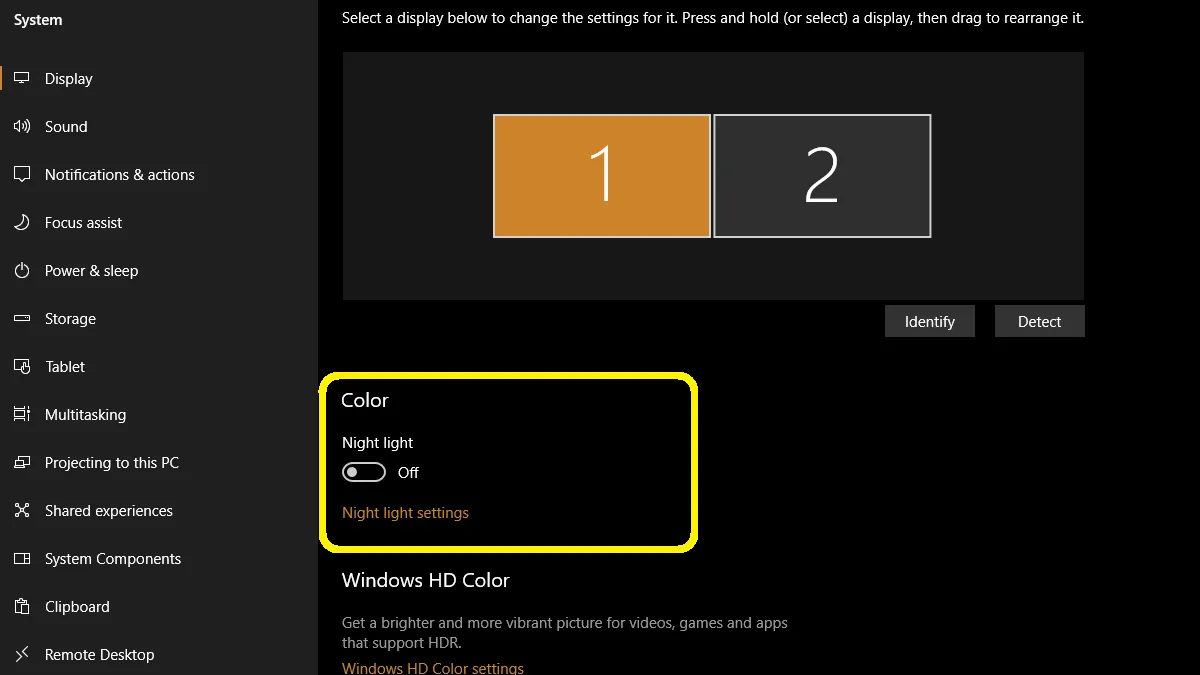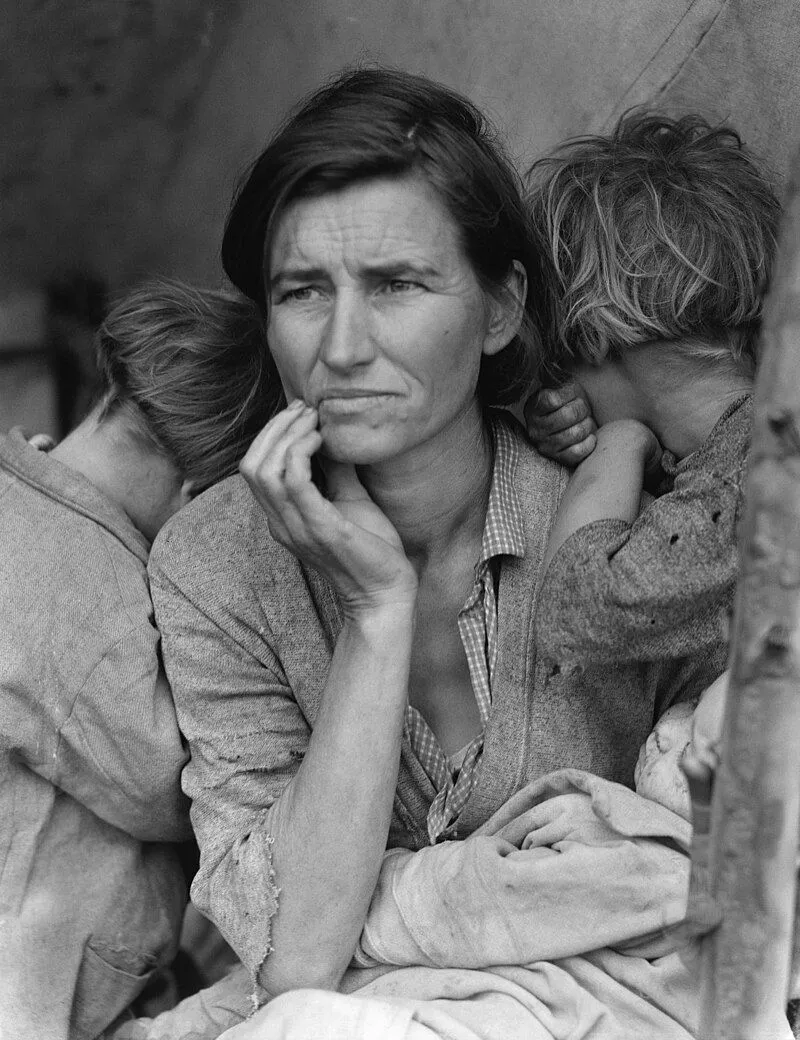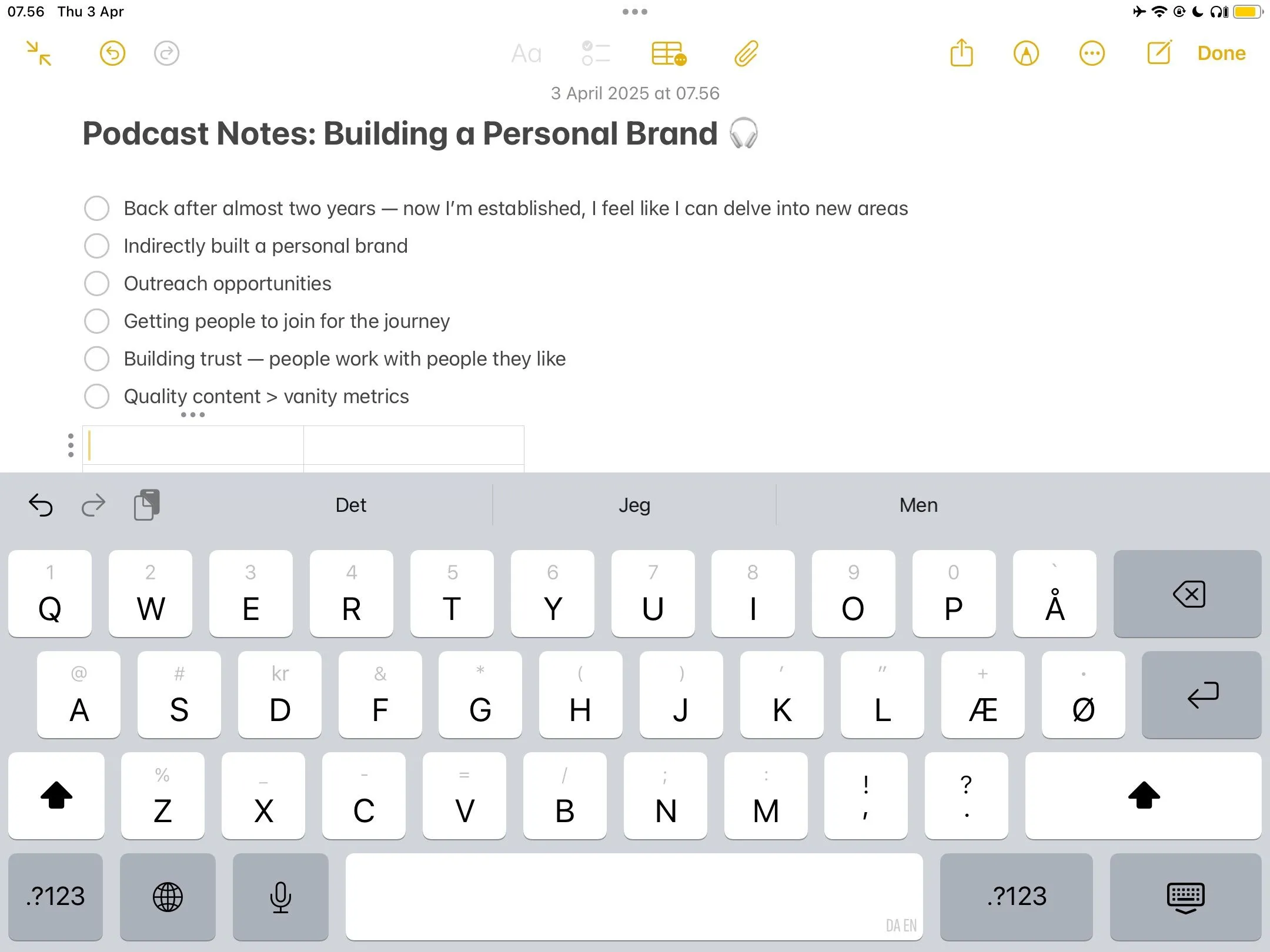Một chiếc bàn phím bị trễ (lag) có thể gây ra sự khó chịu tột độ, đặc biệt khi bạn đang làm việc quan trọng hoặc chơi game. Tình trạng này khiến mỗi lần gõ phím đều chậm hơn so với thao tác thực tế, ảnh hưởng nghiêm trọng đến năng suất và trải nghiệm người dùng. Nếu bạn đã mệt mỏi với việc liên tục “vật lộn” với chiếc bàn phím của mình trên Windows 10 hoặc Windows 11, đừng lo lắng. Bài viết này của thuthuathuuich.com sẽ tổng hợp và hướng dẫn chi tiết chín phương pháp hiệu quả nhất để khắc phục triệt để các vấn đề liên quan đến độ trễ bàn phím, giúp thiết bị của bạn hoạt động mượt mà trở lại và nâng cao hiệu suất làm việc.
1. Điều Chỉnh Thuộc Tính Bàn Phím
Việc thay đổi một vài thuộc tính cơ bản của bàn phím có thể giúp giải quyết vấn đề độ trễ nhập liệu. Đây là các bước bạn cần thực hiện:
- Nhấn tổ hợp phím Win + R, nhập “control keyboard” vào ô văn bản của hộp thoại Run và nhấn Enter.
- Trong cửa sổ Keyboard Properties, bạn sẽ thấy hai tùy chọn chính trong phần Character Delay (Độ trễ ký tự). Repeat delay (Độ trễ lặp) điều chỉnh thời gian chờ giữa lúc bạn nhấn giữ một phím và thời điểm ký tự đó bắt đầu lặp lại liên tục. Repeat rate (Tốc độ lặp) cho phép bạn điều chỉnh tốc độ mà các ký tự này được lặp lại.
- Để loại bỏ độ trễ khi nhập liệu, hãy rút ngắn Repeat delay (kéo thanh trượt về phía Short) và tăng Repeat rate (kéo thanh trượt về phía Fast). Bạn nên thử nghiệm với các mức độ khác nhau để tìm ra thiết lập mang lại phản hồi nhạy nhất cho mình.
- Nhấp vào OK để lưu các thay đổi và đóng cửa sổ.
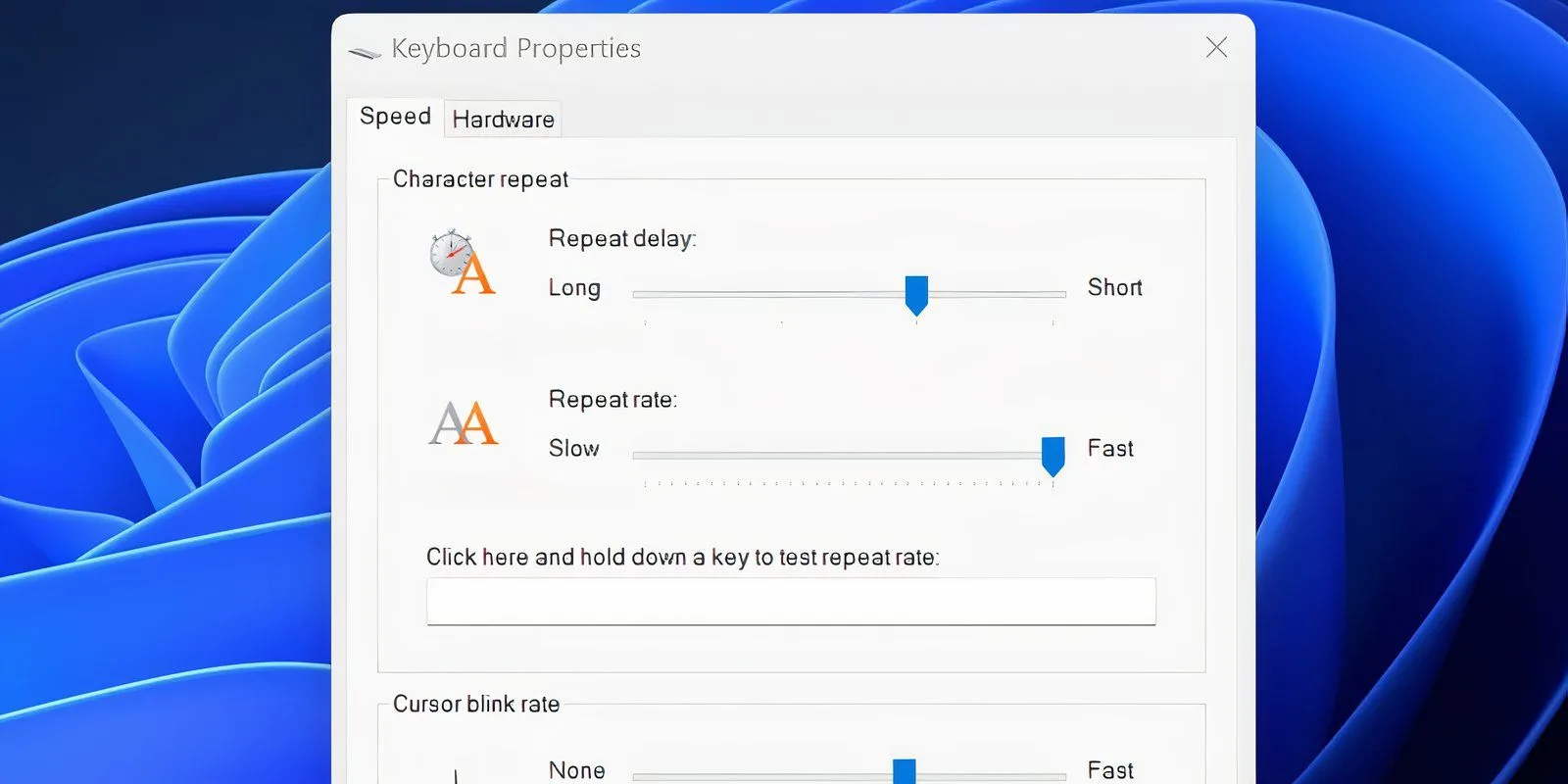 Cửa sổ Keyboard Properties trên Windows, hiển thị tùy chọn Repeat delay (Độ trễ lặp) và Repeat rate (Tốc độ lặp) để tối ưu độ nhạy của bàn phím.
Cửa sổ Keyboard Properties trên Windows, hiển thị tùy chọn Repeat delay (Độ trễ lặp) và Repeat rate (Tốc độ lặp) để tối ưu độ nhạy của bàn phím.
2. Cập Nhật Hoặc Cài Đặt Lại Driver Bàn Phím
Driver phần cứng là phần mềm giúp máy tính giao tiếp với các thiết bị ngoại vi như bàn phím. Nếu driver của bàn phím bị lỗi thời hoặc hỏng, máy tính của bạn sẽ gặp khó khăn trong việc giao tiếp với phần cứng, dẫn đến tình trạng bàn phím bị trễ.
Có một số cách để tìm và cập nhật driver cũ trên Windows. Dưới đây là cách cập nhật hoặc cài đặt lại driver bàn phím bằng Device Manager (Trình quản lý Thiết bị):
- Nhấn phím Win, gõ “Device Manager” và nhấn Enter.
- Trong cửa sổ Device Manager, tìm và mở rộng mục Keyboards.
- Nhấp chuột phải vào driver bàn phím của bạn (thường là “Standard PS/2 Keyboard” hoặc tên bàn phím cụ thể của bạn) và chọn Update driver (Cập nhật driver) từ menu ngữ cảnh.
- Chọn Search automatically for drivers (Tìm kiếm driver tự động). Nếu hệ thống có phiên bản cập nhật, nó sẽ thông báo và bạn có thể tiến hành cài đặt.
- Nếu không tìm thấy bản cập nhật tự động, bạn có thể chọn Search for updated drivers on Windows Update (Tìm driver cập nhật trên Windows Update) và cài đặt phiên bản mới nếu có.
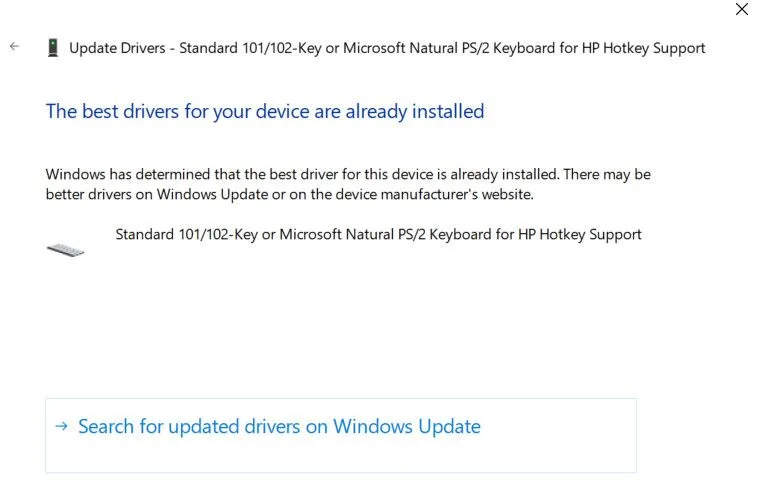 Quá trình tìm kiếm và cập nhật driver bàn phím tự động thông qua Windows Update trong Device Manager để khắc phục lỗi bàn phím bị trễ.
Quá trình tìm kiếm và cập nhật driver bàn phím tự động thông qua Windows Update trong Device Manager để khắc phục lỗi bàn phím bị trễ.
Ngoài ra, bạn có thể tự tải xuống phiên bản driver mới nhất từ trang web của nhà sản xuất bàn phím. Sau đó, làm theo các bước sau:
- Lặp lại bước 1-3 ở trên và chọn Browse my computer for drivers (Duyệt máy tính của tôi để tìm driver).
- Tìm và chọn phiên bản driver đã tải xuống, sau đó tiến hành cài đặt.
3. Vô Hiệu Hóa Tính Năng Filter Keys
Filter Keys (Phím lọc) là một tính năng trợ năng (accessibility feature) hướng dẫn Windows bỏ qua các lần nhấn phím ngắn hoặc lặp lại. Điều này có thể là nguyên nhân tiềm ẩn gây ra độ trễ trong phản hồi của bàn phím. Bạn có thể khắc phục bằng cách vô hiệu hóa Filter Keys từ cài đặt bàn phím.
- Mở Settings (Cài đặt) bằng cách tìm kiếm “settings” trong Start Menu.
- Chọn Ease of Access (Trợ năng) và cuộn xuống mục Keyboard (Bàn phím) từ khung bên trái (hoặc bên phải tùy phiên bản Windows).
- Nhấp vào Keyboard và tìm kiếm Use Filter Keys (Sử dụng phím lọc).
- Trong mục này, bạn sẽ tìm thấy một nút chuyển đổi. Nếu nó đang bật, hãy tắt nó đi và đóng ứng dụng Cài đặt.
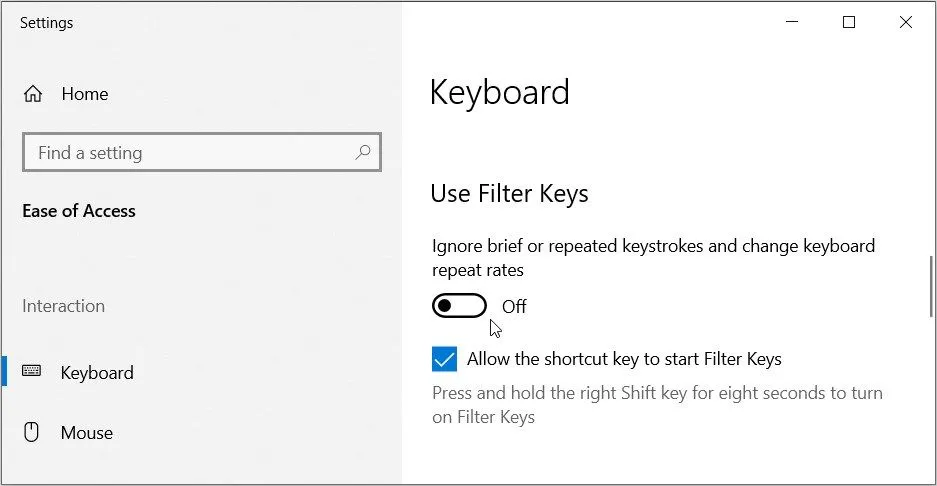 Tắt tính năng Filter Keys trong cài đặt bàn phím của Windows 10 để loại bỏ hiện tượng nhập liệu bị trễ hoặc lặp ký tự không mong muốn.
Tắt tính năng Filter Keys trong cài đặt bàn phím của Windows 10 để loại bỏ hiện tượng nhập liệu bị trễ hoặc lặp ký tự không mong muốn.
Nếu bạn đang sử dụng Windows 11, bạn sẽ tìm thấy tùy chọn vô hiệu hóa Filter Keys trong Settings > Accessibility (Trợ năng) > Keyboard (Bàn phím) > Filter Keys (Phím lọc).
Sau đó, hãy thử gõ một cái gì đó vào trình soạn thảo văn bản của bạn và xem bàn phím còn bị trễ không.
4. Tắt Các Chương Trình Chạy Nền Không Cần Thiết
Đôi khi, nhiều chương trình chạy nền có thể tiêu tốn tài nguyên hệ thống, dẫn đến độ trễ trong phản hồi của bàn phím. Do đó, hãy đóng tất cả các chương trình không cần thiết đang chạy nền từ khay hệ thống (system tray) hoặc sử dụng Task Manager (Trình quản lý tác vụ) để kết thúc các tiến trình mà bạn không cần dùng đến hiện tại.
5. Vô Hiệu Hóa Chế Độ Trò Chơi (Game Mode)
Chế độ trò chơi (Game Mode) của Windows được thiết kế để hạn chế các tiến trình nền không cần thiết khi chơi game, nhằm tối ưu hiệu suất trò chơi. Tuy nhiên, chế độ này đôi khi lại gây ra lỗi độ trễ nhập liệu (input lag) trên một số máy tính Windows. Vì vậy, tốt hơn hết bạn nên tắt nó đi, đặc biệt khi không chơi game, để đảm bảo bàn phím phản hồi tốt nhất.
Để tắt Game Mode, hãy truy cập vào Settings (Cài đặt) > Gaming (Trò chơi) > Game Mode (Chế độ trò chơi) và chuyển nút bật tắt sang vị trí Off (Tắt).
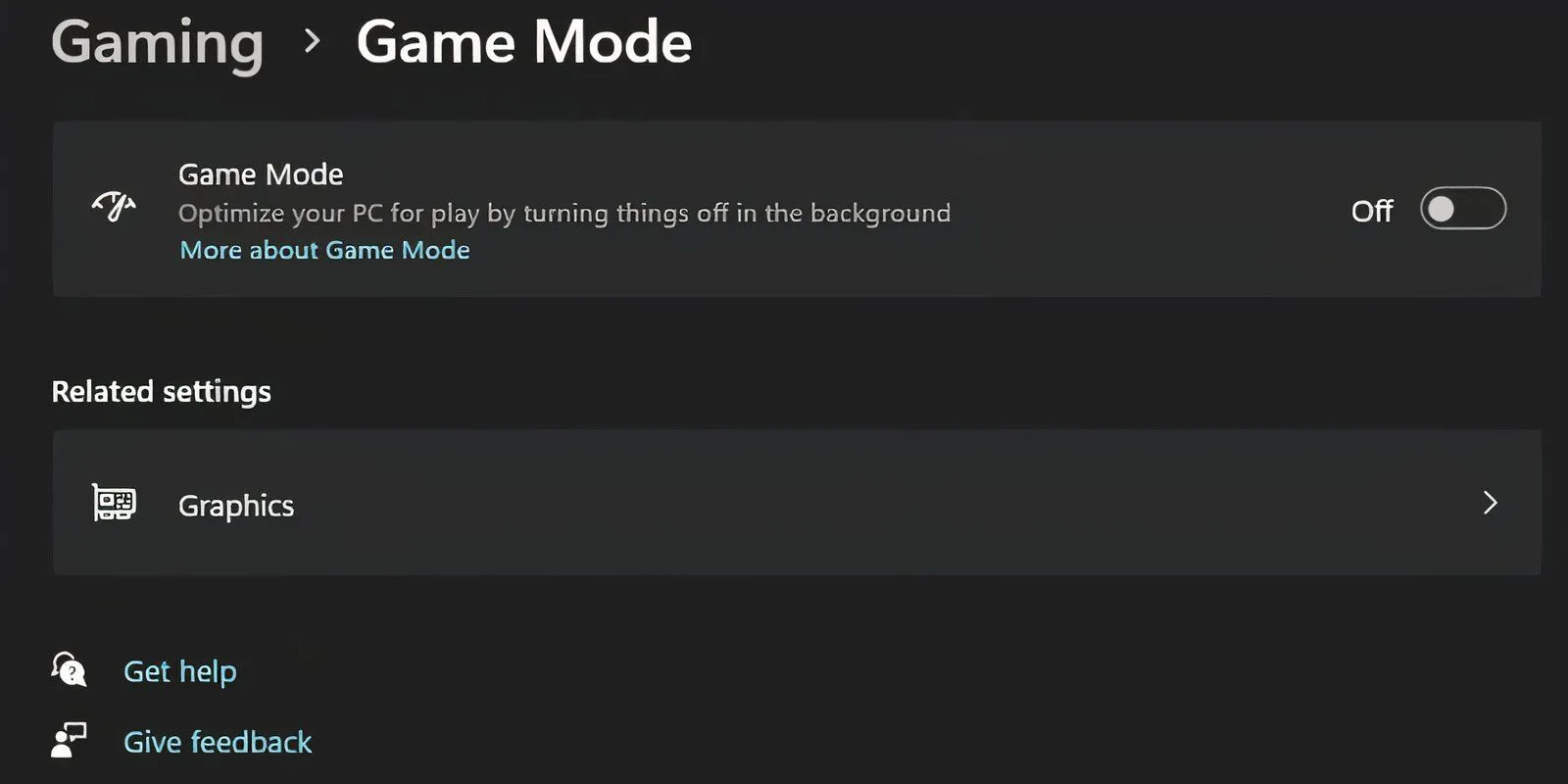 Giao diện ứng dụng Cài đặt của Windows hiển thị tùy chọn Chế độ trò chơi (Game Mode) đã được tắt, giúp giảm độ trễ bàn phím.
Giao diện ứng dụng Cài đặt của Windows hiển thị tùy chọn Chế độ trò chơi (Game Mode) đã được tắt, giúp giảm độ trễ bàn phím.
6. Kiểm Tra Bàn Phím Trong Chế Độ An Toàn (Safe Mode)
Safe Mode (Chế độ an toàn) khởi động Windows chỉ với các driver và dịch vụ tối thiểu, là một cách tuyệt vời để cô lập các vấn đề phần cứng. Nếu bàn phím của bạn hoạt động bình thường trong Safe Mode, điều đó cho thấy vấn đề không phải do bản thân bàn phím mà có thể là do driver hoặc phần mềm nào đó. Trong trường hợp này, bạn nên cài đặt lại driver bàn phím từ trang web của nhà sản xuất.
Thực hiện các bước sau để khởi động vào Safe Mode:
- Nhấn phím Win và nhấp vào biểu tượng Power (Nguồn).
- Giữ phím Shift và nhấp vào Restart (Khởi động lại).
- Máy tính của bạn sẽ khởi động vào môi trường Khôi phục Windows (WinRe). Nhấp vào Troubleshoot (Khắc phục sự cố) và chọn Advanced options (Tùy chọn nâng cao).
- Chọn Start-up settings (Cài đặt khởi động) và nhấp vào Restart (Khởi động lại).
- Nhấn F6 để khởi động vào Safe Mode (Enable Safe Mode with Command Prompt). Sau đó, kiểm tra xem bàn phím của bạn có hoạt động bình thường không.
7. Sử Dụng Công Cụ Sửa Lỗi Bàn Phím Của Windows
May mắn thay, Windows đi kèm với một số công cụ khắc phục sự cố tích hợp sẵn rất hữu ích. Dù bạn đang gặp tình trạng độ trễ nhập liệu hay bàn phím không hoạt động chút nào, công cụ Keyboard Troubleshooter (Trình khắc phục sự cố bàn phím) đều có thể cung cấp giải pháp. Đây là cách sử dụng nó:
- Mở ứng dụng Cài đặt (Settings) và điều hướng đến Update & Security (Cập nhật & Bảo mật) > Troubleshoot (Khắc phục sự cố).
- Bây giờ bạn sẽ thấy danh sách các trình khắc phục sự cố được đề xuất. Nếu không có, chỉ cần nhấp vào Additional troubleshooters (Trình khắc phục sự cố bổ sung) và tìm kiếm Keyboard (Bàn phím). Nhấp vào nó và chọn Run the troubleshooter (Chạy trình khắc phục sự cố).
Nếu bạn đang sử dụng Windows 11, bạn sẽ tìm thấy trình khắc phục sự cố bàn phím trong Settings (Cài đặt) > System (Hệ thống) > Troubleshoot (Khắc phục sự cố) > Other Troubleshooter (Các trình khắc phục sự cố khác) > Keyboard (Bàn phím).
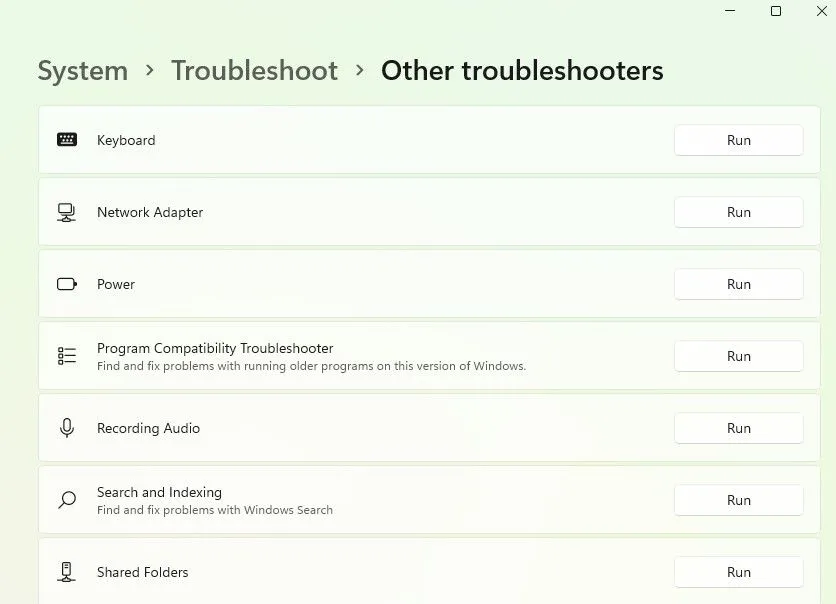 Giao diện đang chạy công cụ Keyboard Troubleshooter của Windows 11, một công cụ hữu ích để chẩn đoán và khắc phục sự cố bàn phím bị lag.
Giao diện đang chạy công cụ Keyboard Troubleshooter của Windows 11, một công cụ hữu ích để chẩn đoán và khắc phục sự cố bàn phím bị lag.
Trình khắc phục sự cố sẽ tìm kiếm các vấn đề tiềm ẩn. Nếu tìm thấy lỗi cần sửa, hãy làm theo hướng dẫn. Đáng tiếc, Microsoft đã có kế hoạch ngừng hỗ trợ Keyboard Troubleshooter trong năm nay, và nó đang dần trở nên không khả dụng trên các phiên bản Windows 11 mới hơn.
8. Các Giải Pháp Riêng Cho Bàn Phím Không Dây
Các phương pháp trên áp dụng chung cho hầu hết các loại bàn phím. Tuy nhiên, một số vấn đề lại đặc trưng cho bàn phím không dây. Nếu bạn đang sử dụng bàn phím không dây, hãy thử các cách khắc phục sau đây.
Thay Pin Hoặc Sạc Đầy
Hãy bắt đầu bằng cách loại trừ khả năng độ trễ là do pin yếu. Để làm điều này, hãy thay pin mới hoặc sạc đầy pin cho bàn phím của bạn. Nếu cách này không khắc phục được sự cố, hãy thử giải pháp tiếp theo.
Kiểm Tra Kết Nối
Hãy thử đồng bộ lại bàn phím với bộ thu USB (USB receiver). Nếu cách đó không hiệu quả, hãy cắm bộ thu USB vào một cổng USB khác trên máy tính của bạn, phòng trường hợp cổng hiện tại không cung cấp đủ nguồn điện. Cố gắng đặt bàn phím gần bộ thu USB hơn nếu có thể để đảm bảo tín hiệu ổn định.
Loại Bỏ Nhiễu Từ Các Thiết Bị Không Dây Khác
Nếu bạn đặt các thiết bị Wi-Fi khác, chẳng hạn như bộ định tuyến (router) hoặc điện thoại di động, gần máy tính, hãy di chuyển chúng ra xa và xem liệu điều đó có loại bỏ được độ trễ nhập liệu hay không. Sóng từ các thiết bị này có thể gây nhiễu tín hiệu không dây của bàn phím.
9. Cân Nhắc Mua Bàn Phím Mới
Nếu không có giải pháp nào trong số những cách trên hiệu quả, đây có thể là dấu hiệu cho thấy bàn phím của bạn đã bị hỏng phần cứng. Trước khi tìm kiếm một chiếc bàn phím mới, hãy thử kết nối một bàn phím khác (mà bạn biết là hoạt động tốt trên máy tính khác) vào máy tính của mình để xác nhận xem nguyên nhân có thực sự là do hỏng hóc phần cứng hay không.
Trong thời gian chờ đợi bàn phím mới, bạn có thể sử dụng bàn phím ảo tích hợp sẵn của Windows. Tìm kiếm “onscreen keyboard” trong Start Menu và khởi chạy kết quả phù hợp nhất.
Ngoài ra, bạn có thể sử dụng một trong số các ứng dụng bàn phím ảo bên thứ ba có sẵn trên thị trường. Nếu bạn không thích ý tưởng về bàn phím ảo, bạn cũng có thể sử dụng phần mềm chuyển giọng nói thành văn bản (speech-to-text), một công nghệ đang ngày càng được cải thiện và trở nên chính xác hơn theo thời gian.
Lời kêu gọi hành động:
Bạn đã thử những phương pháp nào để khắc phục lỗi bàn phím bị trễ trên Windows 10/11? Đừng ngần ngại chia sẻ kinh nghiệm hoặc đặt câu hỏi của bạn trong phần bình luận bên dưới!